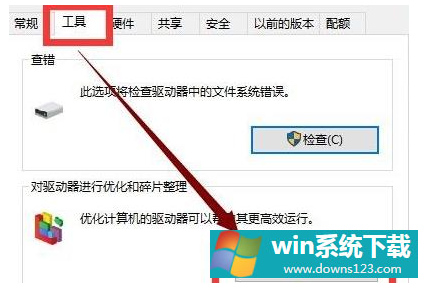Win10电脑更新完系统之后变得卡顿怎么办?Win10更新完卡顿解决办法
分类:win10教程 2021-08-17
导读: Win10电脑更新完系统之后变得卡顿怎么办?Win10更新完卡顿解决办法--Win10电脑更新完系统之后变得卡顿怎么办?我们在使用微软系统电脑的时候可以说是三天一小更五天一大更,在这期间相信许多小伙伴在更新完成后发现自己的电脑系统变得越来越卡了,这要怎么解决呢?下面小编就...
Win10电脑更新完系统之后变得卡顿怎么办?我们在使用微软系统电脑的时候可以说是三天一小更五天一大更,在这期间相信许多小伙伴在更新完成后发现自己的电脑系统变得越来越卡了,这要怎么解决呢?下面小编就带着大家一起看一下吧!
操作方法:
1、双击桌面上的此电脑进入系统。
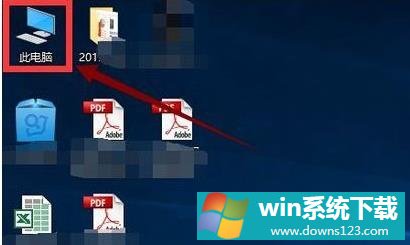
2、找到win图标系统盘,右击选择“属性”进入。
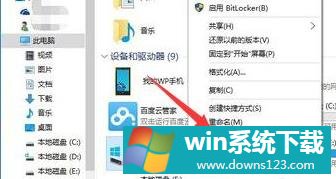
3、在系统盘的属性界面中点击“磁盘清理”。
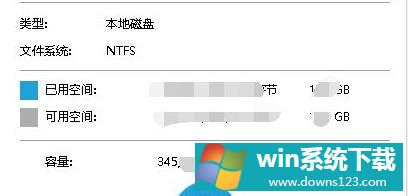
4、等待扫描完成即可。
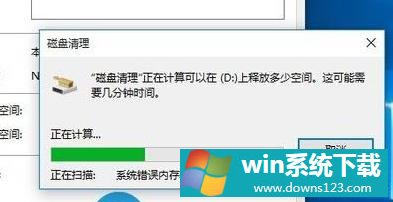
5、勾选出现的垃圾文件,点击确定开始清理。

6、在弹出的窗口选择“删除文件”。
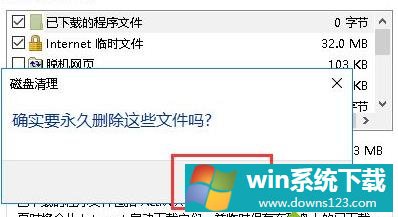
7、点击系统盘的属性界面并选择“工具”点击下方的“优化”即可。